Hvordan få visse kontakter til å ringe på lydløs Android

Hvis du vil få kontakter til å ringe lydløst på Android-en din, er det bare å justere Ikke forstyrr-unntakene for favorittkontakter. Detaljer i artikkelen.
Det er mange nyhetsaggregatorapper der ute, og Google har selvfølgelig en konkurrerende app. Appen som erstattet Google Aviskiosk bare kalt Google Nyheter, gjør en ganske god jobb mesteparten av tiden og gir brukerne regionale og aktuelle overskrifter. Noen brukere begynte imidlertid å oppleve problemer med Google Nyheter nylig. Google Nyheter fungerer ikke på Android for noen, og problemene er forskjellige. For noen laster ikke Google Nyheter, for andre krasjer appen.
Hvis du opplever lignende problemer, sørg for å sjekke trinnene vi listet opp nedenfor.
Innholdsfortegnelse:
Google Nyheter lastes ikke inn
Hvis Google Nyheter ikke laster inn eller ikke fungerer på Android, sørg for å sjekke nettverket, tillatelsene og holde appen oppdatert.
Hvis det ikke hjelper, installer appen på nytt og logg av Google-kontoen. Det er viktig å legge merke til at mange brukere forveksler Google Discover (Google-feed på startskjermen) og Google Nyheter. Hvis du opplever problemer med Google Discover og ikke Google Nyheter-appen, sjekk denne artikkelen for å fikse dem.
1. Tøm hurtigbuffer og data
Prøv først med en omstart. Sørg for at du er koblet til et stabilt nettverk (Wi-Fi eller mobil) og oppdater appen. I tilfelle du faktisk har noen tilkoblingsproblemer, sørg for å sjekke denne artikkelen der vi forklarer hvordan du løser nettverksproblemer på Android.
Hvis problemet vedvarer, anbefaler vi at du sletter alle lokale data for å tilbakestille Google Nyheter. Vanligvis er det nok til å fikse de fleste problemene.
Slik sletter du hurtigbuffer og data fra Google Nyheter:
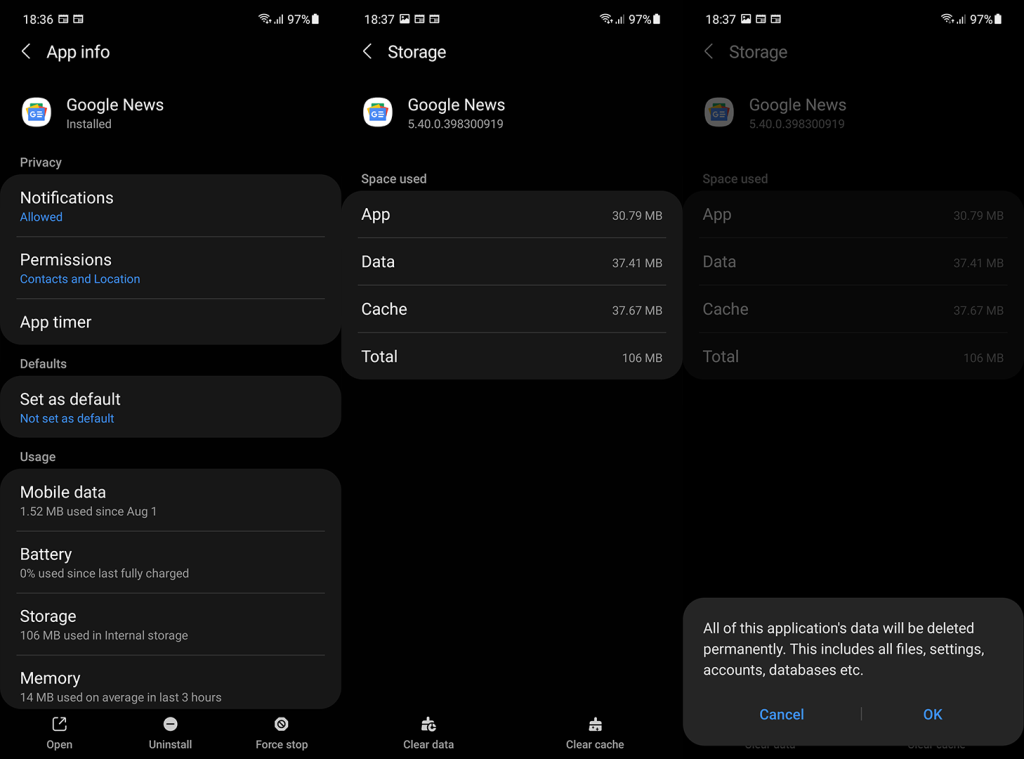
Hvis Google Nyheter-appen fortsatt ikke fungerer på Android, fortsett til neste trinn.
2. Oppdater Google Nyheter
De fleste apper vil få problemer hvis de er utdaterte. Oppdatering av apper gjennom Google Play Store er nødvendig, og som standard er det en automatisk prosedyre. Automatiske oppdateringer fungerer imidlertid ofte ikke, spesielt på enkelte Android-skall som drastisk begrenser bakgrunnsprosesser når enheten er inaktiv. Selv om disse prosessene vurderer systemapper som Google Play Store.
Av den grunn bør du se etter oppdateringer manuelt fra tid til annen. Slik oppdaterer du Google Nyheter-appen på Android:
3. Sjekk tillatelsene
Google Nyheter krever ulike tillatelser, men hvis du nekter dem alle, bør appen fortsatt fungere, oppdatere nyheter og gi deg rettidige oppdateringer. Det er imidlertid noen tillatelser som ikke er åpenbare, men som påvirker hvordan Google Nyheter-appen fungerer.
Her sikter vi til batterioptimalisering, bakgrunnsaktivitet og bakgrunnsdatabruk (hvis du bruker mobildata for å få tilgang til Google Nyheter).
Her er det du trenger å sjekke ut:
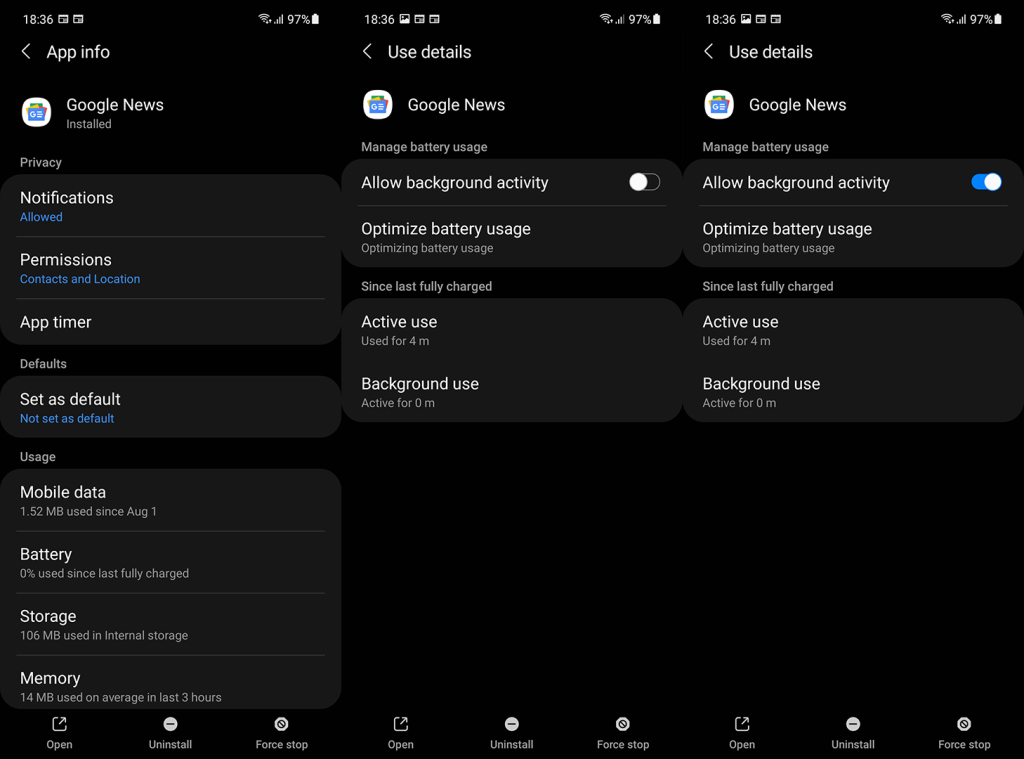
Hvis problemet vedvarer og Google Nyheter fortsatt ikke fungerer på Android (ikke laster, krasjer osv.), prøv å installere appen på nytt.
4. Installer Google Nyheter på nytt
Å installere en app som viser problemer på nytt er selvfølgelig alltid et levedyktig feilsøkingstrinn. Med tanke på at det bare er så mye du kan gjøre på Android, og mesteparten av tiden er ikke problemet på brukersiden. Flere ganger er det en feil som forårsaker problemer eller at selve tjenesten er midlertidig nede. Akkurat som med nylige Facebook-brudd.
Ikke desto mindre, for å eliminere alle mulige skyldige på din side, bør du følge med og installere Google Nyheter på nytt. Det er forskjellige måter å avinstallere en Android-app på, og den mest universelle måten er å gjøre det fra Play Store.
Slik installerer du Google Nyheter på nytt på Android:
5. Logg av og logg på med Google-konto
Til slutt, det eneste gjenværende trinnet vi kan anbefale er å fjerne og legge til Google-kontoen din. En langsiktig løsning, men det er verdt et forsøk hver gang noen av Googles tjenester eller apper slutter å fungere på Android.
Slik fjerner og legger du til Google-kontoen din på Android igjen:
Hvis problemene vedvarer etter dette, sørg for å rapportere problemet til Google på deres offisielle støtteside. Bare følg denne linken og beskriv problemet ditt. Forhåpentligvis, når de får tilbakemelding, vil de løse problemet med neste appoppdatering.
Det burde gjøre det. Takk for at du leser og del gjerne tankene, spørsmålene eller forslagene dine med oss. Var denne artikkelen nyttig eller ikke? Fortell oss i kommentarfeltet nedenfor.
Hvis du er logget på en Google Workspace-konto:
Hvis problemet eller abonnementet ditt ikke vises i «Følger», sjekk at du er logget på med kontoen som kjøpte det.
 .
. .
.Prøv å oppdatere YouTube-appen din  . Få appoppdateringer fra Google Play .
. Få appoppdateringer fra Google Play .
Finn ditt personlige innhold
Viktig : Denne funksjonen er bare tilgjengelig hvis du er logget på Google-kontoen din.
Hvis du vil stoppe noen som direkte deler historier med deg på Google Nyheter, kan du blokkere kontoen deres. Finn ut hvordan du blokkerer eller fjerner blokkering av personer .
Hvis du mener at nettsteder bryter kvalitetsretningslinjene våre for spam, støtende eller upassende innhold, kan du sende oss tilbakemelding.
For å rapportere spam eller upassende innhold : I appen din, øverst til høyre, trykk på profilbildet ditt eller innledende  Hjelp og tilbakemelding
Hjelp og tilbakemelding  Send tilbakemelding .
Send tilbakemelding .
Nyhetsorganisasjoner publiserer historiene og bildene du finner på Google Nyheter.
For innholdsproblemer : Kontakt utgiveren.
Slik deler du annen tilbakemelding om Google Nyheter :
 Hjelp og tilbakemelding .
Hjelp og tilbakemelding .Du kan også gå til news.google.com og klikke på Send tilbakemelding nederst til venstre .
Hvis du vil få kontakter til å ringe lydløst på Android-en din, er det bare å justere Ikke forstyrr-unntakene for favorittkontakter. Detaljer i artikkelen.
Hvis Android-appene dine fortsetter å lukkes uventet, trenger du ikke lete lenger. Her skal vi vise deg hvordan du fikser det i noen få enkle trinn.
Hvis talepostvarsling ikke forsvinner på Android, slett lokale data, avinstaller appoppdateringer eller kontroller varslingsinnstillingene.
Hvis Android-tastaturet ikke vises, sørg for å tilbakestille appen ved å slette lokale data, avinstallere oppdateringene eller deaktivere bevegelser.
Hvis du ikke kan åpne e-postvedlegg på Android, last ned vedlegget og appene som kan åpne det og prøv igjen. Tilbakestill Gmail eller bruk PC.
Hvis du får feilmeldingen Problem med å laste widgeten på Android, anbefaler vi at du fjerner og legger til widgeten igjen, sjekker tillatelser eller tømmer bufferen.
Hvis Google Maps ikke snakker i Android og du ikke hører veibeskrivelser, sørg for å fjerne data fra appen eller installere appen på nytt.
Instruksjoner for å endre hårfarge ved hjelp av PicsArt på telefonen. For å endre hårfarge på bildene dine enkelt og greit, her inviterer vi deg til å følge med.
LDPlayer: Android Emulator for Windows PC & Laptop, LDPlayer er en gratis Android-emulator på datamaskinen. Enten du er PC- eller bærbar bruker, er LDPlayer fortsatt tilgjengelig
Hvis Gmail for Android ikke sender e-post, sjekk mottakernes legitimasjon og serverkonfigurasjon, tøm appbufferen og dataene, eller installer Gmail på nytt.








